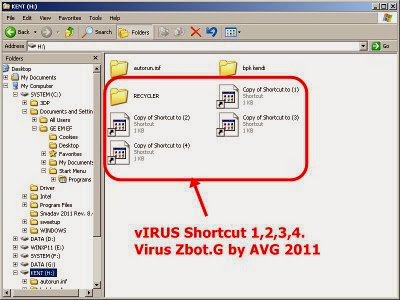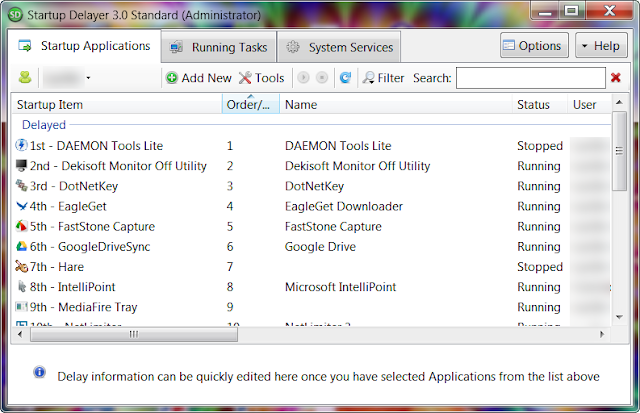Do you ever see a folder but have a shortcut icon (an icon has shortcut arrow at the corner)? See those picture below:
Home » Archives for Dezember 2013
Những chương trình tăng tốc, tối ưu bộ nhớ có thực sự hữu dụng?
in
fraud,
optimizer,
question,
scam,
software,
Tiếng Việt,
Windows
- on 12/30/2013
- No comments
Rất nhiều công ty muốn bán cho bạn cái gọi là "memory optimizers" (trình tối ưu bộ nhớ) mà được xem như là 1 phần của các chương trình "PC optimization" (trình tối ưu máy tính). Những chương trình này có hại hơn là vô ích — nó không những không tăng tốc máy tính của bạn mà còn làm nó chậm đi.
Những chương trình này chỉ có thể đánh lừa được những người dùng có ít kinh nghiệm, đưa ra những hứa hẹn dối trá về tăng tốc hiệu năng của máy. Thực sự thì, máy tính của bạn tự mình có thể quản lý được bộ nhớ RAM. Máy tính sẽ dùng RAM để tăng hiệu năng của máy tính bạn — vì vậy không có lý do gì mà lại đi làm sạch RAM.
RAM của máy bạn đang đầy dần? Tốt đó!
Trình tối ưu bộ nhớ hoạt động dựa trên 1 sự nhầm lẫn tai hại. Bạn có thể thấy RAM của máy bạn đang đầy lên — lấy ví dụ, bạn có 4 GB RAM và thấy hết 3 GB bị đầy và chỉ còn lại 1 GB trống. Nhiều người có thể ngạc nhiên vì điều này — hãy nhìn xem phiên bản Windows mới thật cồng kềnh làm sao! Làm sao mà bạn có thể chạy thêm chương trình nào nữa với số lượng bộ nhớ trống ít như vậy?Thực tế, những hệ điều hành hiện đại quản lý bộ nhớ rất tốt. 3 GB RAM bị đầy đó không phải là thừa thải. Thay vào đó, máy tính của bạn dùng RAM để cache (lưu vào bộ nhớ đệm) dữ liệu để tăng tốc độ truy cập. Bất kể là các trang Web bạn đã mở trong trình duyệt, ứng dụng bạn đã chạy, hoặc các dữ liệu khác mà bạn có thể sẽ dùng lại trong thời gian ngắn, máy tính của bạn giữ lại tất cả trong RAM. Khi mà bạn cần đến những dữ liệu đó lần nữa, máy tính sẽ không cần phải đụng tới ổ cứng của bạn — nó chỉ cần load tập tin từ RAM.
Does Memory Optimizers and RAM Boosters really useful?
Many companies want to sell you “memory optimizers,” often as part of “PC optimization” programs. These programs are worse than useless — not only will they not speed up your computer, they’ll slow it down.
Such programs take advantage of inexperienced users, making false promises about boosting performance. In reality, your computer knows how to manage RAM on its own. It will use RAM to increase your computer’s performance — there’s no point in having RAM sit empty.
Is Your Computer’s RAM Filling Up? That’s Good!
Memory optimizers are based on a misunderstanding. You may look at your computer’s RAM and see it filling up — for example, you may have 4 GB of RAM and see that 3 GB is full with only 1 GB to spare. That can be surprising to some people — look how bloated modern versions of Windows are! How are you ever going to run additional programs with so little memory available?In reality, modern operating systems are pretty good at managing memory on their own. That 3 GB of used RAM doesn’t necessarily indicate waste. Instead, your computer uses your RAM to cache data for faster access. Whether it’s copies of web pages you had open in your browser, applications you previously opened, or any other type of data you might need again soon, your computer hangs onto it in its RAM. When you need the data again, your computer doesn’t have to hit your hard drive — it can just load the files from RAM.
[TUT] Khắc phục lỗi virut chuyển folder thành Shortcut .lnk, làm ẩn dữ liệu
in
Free,
how to,
Tiếng Việt,
tut,
virus,
Windows
- on 12/30/2013
- 2 comments
Bạn đã từng gặp trường hợp một folder lại có biểu tượng shortcut (biểu tượng có dấu mũi tên ở góc trái)? Hình minh họa:
[How to] Diagnose and fixing the automatic restart computer issue
Your computer has issue: automatic restart after some minutes? This can be caused by many things, you need to test on both software and hardware to find out the reason and have a solution:
1. Physical HDD error (bad).
Maybe the program you are using attempt to access the file in the bad area make computer restart. In the other hand, Graphic Card, Memory (RAM) not fastened can cause the same issue, but it often displays the "Blue Screen Of Death" (BSOD).
* Solution: Go to Windows Explorer, select System drive (usually drive C), right click, select Properties, click on Tools tab, click "Check Now" at Error-checking to check drive's errors. You can use softwares from 3rd party to have a professional checking and repairing such as RepairDisk Manager of Raxco.
1. Physical HDD error (bad).
Maybe the program you are using attempt to access the file in the bad area make computer restart. In the other hand, Graphic Card, Memory (RAM) not fastened can cause the same issue, but it often displays the "Blue Screen Of Death" (BSOD).
* Solution: Go to Windows Explorer, select System drive (usually drive C), right click, select Properties, click on Tools tab, click "Check Now" at Error-checking to check drive's errors. You can use softwares from 3rd party to have a professional checking and repairing such as RepairDisk Manager of Raxco.
[TUT] Xử lý máy tính khi bị khởi động liên tục
in
how to,
Tiếng Việt,
Tips,
tut,
virus,
Windows
- on 12/29/2013
- No comments
Máy tính của
bạn bị tình trạng tự động khởi động lại sau một vài phút sử dụng?
Trường hợp này có thể xảy ra bởi nhiều nguyên nhân, bạn cần phải thử
nghiệm trên phần mềm lẫn phần cứng để có thể tìm ra nguyên nhân và khắc
phục:
1. Ổ cứng bị lỗi vật lý (bad).
Khi bị lỗi này, có thể chương trình bạn đang chạy một số tập tin nằm trong vùng bị lỗi thì máy sẽ khởi động lại. Ngoài ra, Card màn hình, RAM gắn lỏng lẻo cũng có thể gây ra tình trạng tương tự, tuy nhiên thường thì chúng sẽ xuất hiện màn hình “xanh” báo lỗi.
* Cách giải quyết: Vào Windows Explorer, chọn ổ đĩa cài đặt hệ thống, thường là ổ C, phải chuột, chọn Properties, chọn thẻ Tools, sau đó click vào Check Now ở phần Error-checking để kiểm tra lỗi đĩa. Có thể sử dụng các phần mềm cao cấp từ các hãng thứ 3 để việc kiểm tra và xử lý được chuyên nghiệp hơn như RepairDisk Manager của Raxco.
1. Ổ cứng bị lỗi vật lý (bad).
Khi bị lỗi này, có thể chương trình bạn đang chạy một số tập tin nằm trong vùng bị lỗi thì máy sẽ khởi động lại. Ngoài ra, Card màn hình, RAM gắn lỏng lẻo cũng có thể gây ra tình trạng tương tự, tuy nhiên thường thì chúng sẽ xuất hiện màn hình “xanh” báo lỗi.
* Cách giải quyết: Vào Windows Explorer, chọn ổ đĩa cài đặt hệ thống, thường là ổ C, phải chuột, chọn Properties, chọn thẻ Tools, sau đó click vào Check Now ở phần Error-checking để kiểm tra lỗi đĩa. Có thể sử dụng các phần mềm cao cấp từ các hãng thứ 3 để việc kiểm tra và xử lý được chuyên nghiệp hơn như RepairDisk Manager của Raxco.
The truth behind jailbreak tool - How can Evasi0n make a FREE jailbreak tool for iOS?
Each year, fans and hackers always waiting eaglerly the iOS jailbreak event (it's a major event). This year, people still waiting the jailbreak for iOS, but something has changes: jailbreaks becomes big business.
For example, Evasi0n's hacker team jailbreak both iOS 6 and iOS 7. After jailbreak iOS 7, iPhone users with Chinese language found that a program automatically installed named "TaiG". TaiG is an App Market which offered Chinese-language apps, and the important is thousand iOS app "cracked" (pirated, no license required).
The group made "around a million dollars" in placement fees for adding TaiG to Chinese iPhones. While the actual number is currently unknown, my source explained that the rumors were true and that the fee was well within that “order of magnitude.”
The Evasi0n team, for their part, responded online to allegations that they had been paid to put pirated app stores on users’ phones:
"Yes, we have benefitted financially from our work, just as many others in the jailbreak community have, including tweak developers, repo owners, etc. Any jailbreak from us will always be free to the users but we believe we have a right to be compensated in an ethical way, just as any other developer. However, the interests of the community will always be the most important thing to us. When releasing the jailbreak, we pledged all our donations to foundations supporting the interests of the community. We are deeply upset at how we have inadvertently distressed the community and we are focused on fixing it.".
Evasi0n also said that TaiG have many pirated app: "We are very upset that despite our agreement and review by their team, piracy was found in the store. It was not acceptable and they have been strenuously working to resolve the problem in good faith, and have removed all instances of it that we have brought to their attention".
Jay Freeman, a developer with nick name "saurik"creator of Cydia, said: "The jailbreak works and people should use it". Cydia is a popular “feature store” that allows users to shop for tweaks and updates to their iPhone’s OS.
"The thing that bugs me [about TaiG] is there’s tons of piracy in it. We’re not about piracy. It used to be that if you wanted to pirate you did have to jailbreak. That’s no longer the case. But people still look at us we’re those pirate assholes", said Freeman.
Jailbreaking is a business now. Saurik himself makes a living off of having his app installed on jailbroken phones and the Evasi0n team, among others, make money selling space in their apps. In short, things have come a long way since the lone hacker spent time cracking iOS in his spare time.
What does the TaiG partnership mean? Very little, in the long run. Even George Hotz (nick name Geohot), a well-known early iPhone jail breaker, attempted to sell his own jailbreak technique to unidentified buyers for $350,000 to a commercial customer.
In the end, Evasi0n released theirs for free, heading potential for-pay jail breakers off at the pass. That they made money for adding TaiG, in fact, should be immaterial.
Everyone want their work paid. Freeman also said that "Evasi0n do good work and I think they deserve money for it". That the TaiG app store contains pirated material, however, is another matter entirely. Now that jailbreaking is a business, people want to get paid, but not this way.
Source: TechCrunch
For example, Evasi0n's hacker team jailbreak both iOS 6 and iOS 7. After jailbreak iOS 7, iPhone users with Chinese language found that a program automatically installed named "TaiG". TaiG is an App Market which offered Chinese-language apps, and the important is thousand iOS app "cracked" (pirated, no license required).
The group made "around a million dollars" in placement fees for adding TaiG to Chinese iPhones. While the actual number is currently unknown, my source explained that the rumors were true and that the fee was well within that “order of magnitude.”
The Evasi0n team, for their part, responded online to allegations that they had been paid to put pirated app stores on users’ phones:
"Yes, we have benefitted financially from our work, just as many others in the jailbreak community have, including tweak developers, repo owners, etc. Any jailbreak from us will always be free to the users but we believe we have a right to be compensated in an ethical way, just as any other developer. However, the interests of the community will always be the most important thing to us. When releasing the jailbreak, we pledged all our donations to foundations supporting the interests of the community. We are deeply upset at how we have inadvertently distressed the community and we are focused on fixing it.".
Evasi0n also said that TaiG have many pirated app: "We are very upset that despite our agreement and review by their team, piracy was found in the store. It was not acceptable and they have been strenuously working to resolve the problem in good faith, and have removed all instances of it that we have brought to their attention".
Jay Freeman, a developer with nick name "saurik"creator of Cydia, said: "The jailbreak works and people should use it". Cydia is a popular “feature store” that allows users to shop for tweaks and updates to their iPhone’s OS.
"The thing that bugs me [about TaiG] is there’s tons of piracy in it. We’re not about piracy. It used to be that if you wanted to pirate you did have to jailbreak. That’s no longer the case. But people still look at us we’re those pirate assholes", said Freeman.
Jailbreaking is a business now. Saurik himself makes a living off of having his app installed on jailbroken phones and the Evasi0n team, among others, make money selling space in their apps. In short, things have come a long way since the lone hacker spent time cracking iOS in his spare time.
What does the TaiG partnership mean? Very little, in the long run. Even George Hotz (nick name Geohot), a well-known early iPhone jail breaker, attempted to sell his own jailbreak technique to unidentified buyers for $350,000 to a commercial customer.
In the end, Evasi0n released theirs for free, heading potential for-pay jail breakers off at the pass. That they made money for adding TaiG, in fact, should be immaterial.
Everyone want their work paid. Freeman also said that "Evasi0n do good work and I think they deserve money for it". That the TaiG app store contains pirated material, however, is another matter entirely. Now that jailbreaking is a business, people want to get paid, but not this way.
Source: TechCrunch
Tại sao Evasi0n lại có thể làm jailbreak cho iOS miễn phí?
in
hack,
how to,
ios,
news,
Tiếng Việt
- on 12/24/2013
- No comments
Mỗi năm, người hâm mộ và cả giới hacker đều luôn phấn khích
chờ đợi sự kiện iOS được jailbreak. Năm nay, "không khí lễ hội" trong
những ngày chờ đợi jailbreak cho iOS vẫn không thay đổi, song một vài
thứ đã thay đổi: jailbreak bây giờ đã trở thành một ngành kinh doanh
có giá trị lớn.
Thử lấy ví dụ về Evasi0n, đội ngũ hacker đã jailbreak cả iOS 6 và iOS 7. Sau khi đã jailbreak iOS 7,
những người sử dụng iPhone với ngôn ngữ bằng tiếng Trung sẽ thấy một
chương trình được tự động cài có tên "TaiG". TaiG là một chợ ứng dụng có
rất nhiều ứng dụng bằng tiếng Trung và quan trọng nhất là hàng nghìn
ứng dụng iOS đã bị "crack" (bẻ khóa, không yêu cầu bản quyền).
Các thông tin bên lề cho rằng Evasi0n đã thu được "khoảng 1 triệu đô la" khi đem TaiG lên iPhone bằng tiếng Trung. Trong khi con số cụ thể không được công bố, các nguồn tin nội bộ của TechCrunch cho biết con số thật hoàn toàn "đạt đến tầm vóc" triệu đô.
Evasi0n cũng đã đưa ra tuyên bố chính thức của mình:
"Đúng vậy, chúng tôi đã hưởng lợi về mặt tài chính từ thành quả lao động của chúng tôi, cũng giống như là những người khác trong cộng đồng jailbreak… Tất cả các jailbreak từ chúng tôi sẽ luôn được cung cấp miễn phí, song chúng tôi có quyền được trả tiền một cách hợp với đạo đức, giống như các nhà phát triển khác. Tuy vậy, lợi ích của cộng đồng sẽ là điều quan trọng nhất với chúng tôi. Khi phát hành jailbreak, chúng tôi hứa sẽ dùng tất cả các khoản được tặng vào việc hỗ trợ lợi ích của cộng đồng. Chúng tôi rất buồn vì đã làm phiền lòng cộng đồng jailbreak và sẽ tập trung sửa vấn đề này".
Evasi0n cũng đưa ra nhận định về vấn đề TaiG có quá nhiều ứng dụng vi phạm bản quyền: "Chúng tôi rất phiền lòng rằng mặc dù đã có thỏa thuận và đội ngũ chúng tôi đã xem xét kỹ, TaiG vẫn có phần mềm vi phạm bản quyền. Đây là điều không chấp nhận được và chúng tôi đã làm việc rất nhiều để giải quyết vấn đề một cách hợp lý, và cũng đã loại bỏ tất cả các trường hợp vi phạm tìm thấy".
Jay Freeman, một nhà phát triển với tên gọi "saurik" và cũng là người sáng lập ra Cydia, cho biết: "Bản jailbreak này hoạt động tốt và mọi người nên sử dụng chúng". Cydia là một "chợ" phần mềm cho phép người dùng nâng cấp và tùy chỉnh iOS tùy ý sau khi đã jailbreak.
"Điều làm tôi khó chịu về TaiG là có quá nhiều ứng dụng vi phạm bản quyền. Chúng tôi không muốn hỗ trợ cho việc vi phạm bản quyền. Đã có thời nếu bạn muốn dùng ứng dụng vi phạm bản quyền bạn phải jailbreak, nhưng điều này đã không còn là sự thật. Nhưng mọi người vẫn coi chúng tôi là những kẻ vi phạm bản quyền tồi tệ", Freeman khẳng định.
Jailbreak đã trở thành một ngành kinh doanh. Saurik có thể kiếm sống bằng Cydia, vốn được cài lên các smartphone/tablet được jailbreak. Evasi0n có thể kiếm tiền bằng cách "quảng bá" cho chợ ứng dụng của bên thứ 3. Có thể nói rằng thời kì "một anh hacker ngồi trong phòng jailbreak iOS cho vui" đã kết thúc từ rất lâu rồi.
Trước đây, hacker Geohot (tên thật George Hotz) đã từng bán kỹ thuật jailbreak của mình với giá 350.000 USD (gần 8 tỷ đồng). Trong khi đó, Evasi0n cung cấp bản jailbreak miễn phí và việc họ đưa thêm TaiG vào ứng dụng của mình có lẽ là cách khác để kiếm tiền từ việc cung cấp miễn phí của mình.
Tất cả mọi người đều muốn được trả tiền cho thành quả lao động của mình. Freeman cũng khẳng định "Evasi0n đã thực hiện một công việc rất tốt, và họ đáng được trả tiền". Song, việc chợ ứng dụng TaiG có quá nhiều ứng dụng vi phạm bản quyền lại là một vấn đề khác cần xét tới. Khi jailbreak đã trở thành một ngành kinh doanh, con người vẫn cần phải kiếm tiền một cách hợp pháp.
Theo: VN-Review
Các thông tin bên lề cho rằng Evasi0n đã thu được "khoảng 1 triệu đô la" khi đem TaiG lên iPhone bằng tiếng Trung. Trong khi con số cụ thể không được công bố, các nguồn tin nội bộ của TechCrunch cho biết con số thật hoàn toàn "đạt đến tầm vóc" triệu đô.
Evasi0n cũng đã đưa ra tuyên bố chính thức của mình:
"Đúng vậy, chúng tôi đã hưởng lợi về mặt tài chính từ thành quả lao động của chúng tôi, cũng giống như là những người khác trong cộng đồng jailbreak… Tất cả các jailbreak từ chúng tôi sẽ luôn được cung cấp miễn phí, song chúng tôi có quyền được trả tiền một cách hợp với đạo đức, giống như các nhà phát triển khác. Tuy vậy, lợi ích của cộng đồng sẽ là điều quan trọng nhất với chúng tôi. Khi phát hành jailbreak, chúng tôi hứa sẽ dùng tất cả các khoản được tặng vào việc hỗ trợ lợi ích của cộng đồng. Chúng tôi rất buồn vì đã làm phiền lòng cộng đồng jailbreak và sẽ tập trung sửa vấn đề này".
Evasi0n cũng đưa ra nhận định về vấn đề TaiG có quá nhiều ứng dụng vi phạm bản quyền: "Chúng tôi rất phiền lòng rằng mặc dù đã có thỏa thuận và đội ngũ chúng tôi đã xem xét kỹ, TaiG vẫn có phần mềm vi phạm bản quyền. Đây là điều không chấp nhận được và chúng tôi đã làm việc rất nhiều để giải quyết vấn đề một cách hợp lý, và cũng đã loại bỏ tất cả các trường hợp vi phạm tìm thấy".
Jay Freeman, một nhà phát triển với tên gọi "saurik" và cũng là người sáng lập ra Cydia, cho biết: "Bản jailbreak này hoạt động tốt và mọi người nên sử dụng chúng". Cydia là một "chợ" phần mềm cho phép người dùng nâng cấp và tùy chỉnh iOS tùy ý sau khi đã jailbreak.
"Điều làm tôi khó chịu về TaiG là có quá nhiều ứng dụng vi phạm bản quyền. Chúng tôi không muốn hỗ trợ cho việc vi phạm bản quyền. Đã có thời nếu bạn muốn dùng ứng dụng vi phạm bản quyền bạn phải jailbreak, nhưng điều này đã không còn là sự thật. Nhưng mọi người vẫn coi chúng tôi là những kẻ vi phạm bản quyền tồi tệ", Freeman khẳng định.
Jailbreak đã trở thành một ngành kinh doanh. Saurik có thể kiếm sống bằng Cydia, vốn được cài lên các smartphone/tablet được jailbreak. Evasi0n có thể kiếm tiền bằng cách "quảng bá" cho chợ ứng dụng của bên thứ 3. Có thể nói rằng thời kì "một anh hacker ngồi trong phòng jailbreak iOS cho vui" đã kết thúc từ rất lâu rồi.
Trước đây, hacker Geohot (tên thật George Hotz) đã từng bán kỹ thuật jailbreak của mình với giá 350.000 USD (gần 8 tỷ đồng). Trong khi đó, Evasi0n cung cấp bản jailbreak miễn phí và việc họ đưa thêm TaiG vào ứng dụng của mình có lẽ là cách khác để kiếm tiền từ việc cung cấp miễn phí của mình.
Tất cả mọi người đều muốn được trả tiền cho thành quả lao động của mình. Freeman cũng khẳng định "Evasi0n đã thực hiện một công việc rất tốt, và họ đáng được trả tiền". Song, việc chợ ứng dụng TaiG có quá nhiều ứng dụng vi phạm bản quyền lại là một vấn đề khác cần xét tới. Khi jailbreak đã trở thành một ngành kinh doanh, con người vẫn cần phải kiếm tiền một cách hợp pháp.
Theo: VN-Review
[Phần mềm] Luyện nghe và nói chuẩn cho người học ngoại ngữ
in
edu,
Free,
software,
Tiếng Việt,
Windows
- on 12/19/2013
- No comments
[Cập nhật link Mediafire] Download tại đây:
https://www.mediafire.com/folder/dqh8zdd80fghg/Balabolka
Balabolka là một chương trình chuyển đổi văn bản thành giọng nói. Tất cả các giọng nói máy tính đuợc cài đặt trên hệ thống của bạn đều có sẵn đối với Balabolka. Văn bản trên màn hình có thể được lưu dưới dạng file WAV, MP3, OGG hoặc WMA.
https://www.mediafire.com/folder/dqh8zdd80fghg/Balabolka
Balabolka là một chương trình chuyển đổi văn bản thành giọng nói. Tất cả các giọng nói máy tính đuợc cài đặt trên hệ thống của bạn đều có sẵn đối với Balabolka. Văn bản trên màn hình có thể được lưu dưới dạng file WAV, MP3, OGG hoặc WMA.
[Phần mềm] Tăng tuổi thọ của ổ cứng máy tính trong khi khởi động Windows
in
Free,
how to,
software,
Tiếng Việt,
Tips,
tools,
Windows
- on 12/18/2013
- No comments
Như bạn đã biết, cái gì nhiều quá cũng không tốt, máy tính hoạt động hết công suất sẽ mau hư, con người làm nhiều việc quá sẽ rất mệt, dễ gây đột quỵ. Cho nên ổ cứng máy tính cũng không ngoại lệ, nó sẽ mau chóng bị hư và bạn sẽ mất hết dữ liệu nếu bắt nó làm việc quá sức, nhất là đối với những ổ cứng có số vòng quay cao (RPM - Round Per Minute). Có rất nhiều cách để tăng tuổi thọ cho HDD như là làm giảm vòng quay RPM (nó cũng sẽ làm giảm công suất của ổ cứng),....nhưng mình sẽ giới thiệu cho bạn thêm một cách đó là tăng thời gian chờ của các chương trình chạy khi khởi động Windows.
Tại sao tăng thời gian chờ lại có thể tăng tuổi thọ ổ cứng? Là vì như vầy, khi Windows khởi động, nó sẽ chạy rất nhiều chương trình cùng lúc, điều này khiến cho ổ đĩa của bạn phải đọc/ghi liên tục và làm ổ cứng bị nóng lên nhiều, nó giống như bắt một người làm nhiều việc cùng lúc vậy. Vậy nên Tăng thời gian chờ, chạy các chương trình khởi động một cách tuần tự sẽ giúp HDD của bạn hoạt động được dễ thở hơn vì các chương trình khởi động này sẽ được sắp xếp chạy tuần tự, chờ cho chương trình trước đó được khởi động xong rồi sẽ tiếp tục chạy tiếp chương trình kế.
Trong bài này mình sẽ dùng chương trình Startup Delayer. Chương trình này sẽ giúp bạn quản lý các ứng dụng khởi động cùng Windows và làm chúng chạy theo tuần tự. Bạn có thể tải về bằng link bên dưới:
http://www.mediafire.com/download/7a0u3x1b0k3xba0
Sau khi tải về và cài đặt, chạy ứng dụng Startup Delayer lần đầu tiên, bạn sẽ thấy hộp thoại báo chọn phương thức để chờ, bạn có thể chọn đại rồi cấu hình sau cũng được. Sau khi chạy Startup Delayer, cửa sổ chính chương trình sẽ hiển thị danh sách các ứng dụng khởi động cùng Window.
Tại sao tăng thời gian chờ lại có thể tăng tuổi thọ ổ cứng? Là vì như vầy, khi Windows khởi động, nó sẽ chạy rất nhiều chương trình cùng lúc, điều này khiến cho ổ đĩa của bạn phải đọc/ghi liên tục và làm ổ cứng bị nóng lên nhiều, nó giống như bắt một người làm nhiều việc cùng lúc vậy. Vậy nên Tăng thời gian chờ, chạy các chương trình khởi động một cách tuần tự sẽ giúp HDD của bạn hoạt động được dễ thở hơn vì các chương trình khởi động này sẽ được sắp xếp chạy tuần tự, chờ cho chương trình trước đó được khởi động xong rồi sẽ tiếp tục chạy tiếp chương trình kế.
Trong bài này mình sẽ dùng chương trình Startup Delayer. Chương trình này sẽ giúp bạn quản lý các ứng dụng khởi động cùng Windows và làm chúng chạy theo tuần tự. Bạn có thể tải về bằng link bên dưới:
http://www.mediafire.com/download/7a0u3x1b0k3xba0
Sau khi tải về và cài đặt, chạy ứng dụng Startup Delayer lần đầu tiên, bạn sẽ thấy hộp thoại báo chọn phương thức để chờ, bạn có thể chọn đại rồi cấu hình sau cũng được. Sau khi chạy Startup Delayer, cửa sổ chính chương trình sẽ hiển thị danh sách các ứng dụng khởi động cùng Window.
[Software] How to reduce HDD usage on Windows Startup
In case of stress, high usage, everything will be broken or reduce lifetime. So, your HDD will be broken soon if you let's it work too much, especially the high RPM HDD. There are some solution to increase your HDD lifetime such as lower the RPM,....and I will show you the extra way to save your HDD lifetime by increase the waiting time of Startup programs.
Do you know why increase the waiting time of startup programs can save your HDD lifetime? Because when Windows start, it run lot of startup program at once, this cause your drive to read/write at the highest rate so the HDD will hotter and in the highest stress state. Increase the waiting time and load startup application sequentially can help your HDD work with lower stress because startup application will run one after one, waiting for the previous application to load completely.
The program I use in this article is Startup Delayer. This program will manage your Windows startup programs and load it sequentially. You can download by using the link below:
http://www.mediafire.com/download/7a0u3x1b0k3xba0
After install, run the Startup Delayer first time and you will see the dialog to choose how to delays the startup programs, you can select randomly and configure it later. After run the Startup Delayer, main windows will show list of Startup Application of your Windows
Do you know why increase the waiting time of startup programs can save your HDD lifetime? Because when Windows start, it run lot of startup program at once, this cause your drive to read/write at the highest rate so the HDD will hotter and in the highest stress state. Increase the waiting time and load startup application sequentially can help your HDD work with lower stress because startup application will run one after one, waiting for the previous application to load completely.
The program I use in this article is Startup Delayer. This program will manage your Windows startup programs and load it sequentially. You can download by using the link below:
http://www.mediafire.com/download/7a0u3x1b0k3xba0
After install, run the Startup Delayer first time and you will see the dialog to choose how to delays the startup programs, you can select randomly and configure it later. After run the Startup Delayer, main windows will show list of Startup Application of your Windows
[Phần mềm] Thay đổi logo boot Win 8/8.1
in
Free,
software,
Tiếng Việt,
Tips,
Windows
- on 12/10/2013
- No comments
Bạn có bao giờ thắc mặc là vì sao các phiên bản Windows OEM đi kèm theo máy luôn được nhà sản xuất tùy chỉnh phần logo khi Boot lên Windows khá đẹp không? Người viết thì hơi “ganh tị” vì đều đó.
Hiện tại thì Windows 7 có khá nhiều các phần mềm hỗ trợ người dùng thiết lập thay đổi logo khi boot Windows, tuy nhiên với Windows 8/8.1 thì chưa thấy phần mềm nào thực sự có hiệu quả. Nhưng với 8oot Logo Changer thì bạn nên thử.
Sử dụng 8oot Logo Changer để thay thế logo màn hình khởi động Windows là khá dễ dàng, nhưng tải về và cài đặt mà không chú ý thì bạn sẽ đem vào máy tính hàng tá các phần mềm không mong muốn. Vì thế hãy theo dõi bài viết này.
Sau khi tải về, bạn tiến hành cài đặt bình thường nhưng chú ý đến các cửa sổ thông báo cài đặt các phần mềm không cần thiết, hãy đọc kĩ và nhấn Cancel hoặc đánh dấu vào ô tùy chọn như hình bên dưới. Sau đó bạn sẽ được lựa chọn vị trí chứa tập tin cài đặt chính.
How to turn your computer to a Wifi hotspot in Win Vista/Win 7/Win 8
If you have a computer (or a laptop), you want to share your internet connection via Wifi? You may use program such as Connectify, but this program is not FREE (you still use it FREE but with limited features).
In the other hand, you can turn your computer to a Wifi hotspot with those simple step below.
Requirements: Supported Wireless card, using Win Vista and above.
Step 1:
Open command prompt:
Check if your wireless card support hostednetwork:
Type in the command prompt windows and press Enter:
Step 3:
Configure Wifi hotspot:
In the other hand, you can turn your computer to a Wifi hotspot with those simple step below.
Requirements: Supported Wireless card, using Win Vista and above.
Step 1:
Open command prompt:
- Go to Start menu, type cmd, right click on cmd.exe then click Run As Administrator (for Win 7)
- Press Windows key(the key has Windows Flags) + X and Press A to run Command Prompt as Admin(for Win 8)
Check if your wireless card support hostednetwork:
Type in the command prompt windows and press Enter:
netsh wlan show driversIf your wireless card supported hostednetwork, you will see the line in the red circle below
Step 3:
Configure Wifi hotspot:
[TUT] Biến máy tính thành điểm phát sóng Wifi Win Vista/Win 7/Win 8
in
how to,
network,
share,
Tiếng Việt,
tut,
Windows
- on 12/05/2013
- No comments
Giả sử bạn có một kết nối internet như 3G, bạn muốn chia sẻ nó cho người khác dùng (có thể là người trong nhà hoặc bạn bè), bạn sẽ làm như thế nào nếu không có thiết bị phát Wifi nào khác ngoại trừ thiết bị Wifi có sẵn trong laptop hoặc máy để bàn? Có thể bạn sẽ nhờ tới những phần mềm như Connectify, nhưng những phần mềm này phải mất phí (bạn vẫn có thể dùng FREE nhưng nhiều tính năng bị hạn chế, đặc biệt là tính năng đặt tên Wifi tùy thích).
Tuy nhiên, vẫn có cách để bạn có thể tự biến laptop/máy tính để bàn của mình thành một điểm phát sóng Wifi, dưới đây mình sẽ hướng dẫn cụ thể từng bước.
Yêu cầu: máy tính phải có card Wifi và sử dụng Win Vista trở lên.
Bước 1:
Mở command prompt lên bằng cách:
Kiểm tra xem card wifi của bạn có hỗ trợ phát sóng Wifi hay không:
Gõ vào khung command prompt và bấm Enter:
Bước 3:
Thiết lập điểm phát sóng Wifi:
Tuy nhiên, vẫn có cách để bạn có thể tự biến laptop/máy tính để bàn của mình thành một điểm phát sóng Wifi, dưới đây mình sẽ hướng dẫn cụ thể từng bước.
Yêu cầu: máy tính phải có card Wifi và sử dụng Win Vista trở lên.
Bước 1:
Mở command prompt lên bằng cách:
- Vào Start menu, gõ cmd, nhấp chuột phải vào biểu tượng cmd.exe chọn Run As Administrator (Đối với Win 7)
- Bấm tổ hợp phím Windows (phím có biểu tượng lá cờ Windows) + X và bấm A để chạy Command Prompt bằng quyền Admin(Đối với Win 8)
Kiểm tra xem card wifi của bạn có hỗ trợ phát sóng Wifi hay không:
Gõ vào khung command prompt và bấm Enter:
netsh wlan show driversNếu card wifi của bạn có hỗ trợ thì sẽ có dòng được khoanh màu đỏ như hình dưới
Bước 3:
Thiết lập điểm phát sóng Wifi:
[Clip] Goku vs Superman - Death Battle!
in
clip,
Fun,
relax,
YouTube
- on 12/04/2013
- No comments
Do you ever think there will have a battle between Son Goku and Superman?
Who is the best? Who will win?
Let's watch the clip and check
Who is the best? Who will win?
Let's watch the clip and check
DEATH BATTLE!!!
Goku V.S Superman
[TUT] Làm sao để xóa laban.vn ra khỏi máy tính, trình duyệt internet của bạn
in
browser,
registry,
Tiếng Việt,
Tips,
tut,
uninstall,
websites,
Windows
- on 12/04/2013
- No comments
Laban.vn là gì ?
Vâng laban.vn thực chất chỉ là một danh bạ website, tương tự như một cái la bàn khi bạn vào rừng, thế thôi.
Để thực hiện việc gỡ bỏ laban.vn ra khỏi máy tính, trình duyệt của bạn một cách tận gốc. Bạn cần làm theo các bước sau:
Bước 1
- Với Windows XP: nhấn tổ hợp phím Windows+R Nhập vào:
%SystemDrive%\Documents and Settings\%username%\Application Data
- Với Windows Vista/7/8: nhấn tổ hợp phím Windows+R Nhập vào:
%SystemDrive%\Users\%username%\AppData\Roaming
Hoặc đơn giản hơn là:
%appdata%
ENTER....
Sau đó xóa 02 file có biểu tượng La Bàn, xong thì đến bước 2 nhé !
Bước 2: Tiếp theo bạn vào Startup xóa chức năng tự khởi động bằng cách:
Nhấn tổ hợp phím Windows+R để mở hộp thoại Run
Nhấn tổ hợp phím Windows+R để mở hộp thoại Run
Trứng phục sinh, những điều bạn chưa biết về YouTube
in
easter egg,
relax,
Tiếng Việt,
Tips,
trick,
tut,
YouTube
- on 12/04/2013
- No comments
* Mở một video YouTube bất kỳ và gõ vào 1980. Bạn sẽ phải bảo vệ cái video và "bắn hạ hết tên lửa trên bầu trời".

Hướng dẫn chèn nút Like/khung Comment của Facebook vào blog/website/app đơn giản
in
plugin,
social network,
Tiếng Việt,
Tips,
tut
- on 12/03/2013
- No comments
Như các bạn đã biết, hiện nay có rất nhiều người sử dụng mạng xã hội
như là Twitter, Facebook,.... Mọi người chia sẻ mọi thứ trên các mạng
xã hội đó, họ càng có nhiều bạn bè, theo dõi thì những gì họ chia sẻ
càng được nhiều người biết.
Vậy nên nếu bạn có Diễn Đàn, hoặc website, trong đó có rất nhiều bài viết hay, hữu ít muốn chia sẻ, tại sao bạn lại không chèn các Plugins của mạng xã hội vào Diễn Đàn hoặc website của bạn?
Dưới đây, mình sẽ hướng dẫn các bạn cách chèn các Plugins của Facebook vào site của bạn dùng iframe.
Trước tiên bạn cần có website (phải là website/blog/forum của chính các bạn)
Tiếp theo, chèn các đoạn code dưới đây vào trong phần html của site bạn, nơi mà bạn muốn chúng hiển thị:
- Nút Like:
Vậy nên nếu bạn có Diễn Đàn, hoặc website, trong đó có rất nhiều bài viết hay, hữu ít muốn chia sẻ, tại sao bạn lại không chèn các Plugins của mạng xã hội vào Diễn Đàn hoặc website của bạn?
Dưới đây, mình sẽ hướng dẫn các bạn cách chèn các Plugins của Facebook vào site của bạn dùng iframe.
Trước tiên bạn cần có website (phải là website/blog/forum của chính các bạn)
Tiếp theo, chèn các đoạn code dưới đây vào trong phần html của site bạn, nơi mà bạn muốn chúng hiển thị:
- Nút Like:
How to embed Facebook Like button / Comment box on your website?
in
embed,
facebook,
how to,
plugin,
social network,
Tips
- on 12/02/2013
- No comments
Nowadays, more and more people using social network such as Twitter, Facebook,.... They share almost everything on those social network, the more friend they have, the more views of things they shared can get.
So if you have a forums, or a website, and you have some interesting, useful article, then the reader want to share it to their friend through social network, you have to embed those social network plugin on your site.
Today, I'll show you how to embed the Facebook Plugins to your sites.
First, you must have a website (must be your own website/blog/forum)
Second, you insert the code below into your sites where your want the plugin to display:
- Like button:
How to extend your Android device's battery using time?
in
Android,
how to,
Tips
- on 12/01/2013
- No comments
Are you boring of bringing your phone charger all day? With these tip
below, you can find out what waste your Android device's battery.
How to find out what eating your Android device's battery?
In Android, you can go to Settings -> Battery and check what is the most battery consuming application. If there has apps that you don't really need it, you should close that app.
1. Reduce Screen Brightness
The mostly possible is the Screen Brightness of your Android device that consumes most of your device's battery. So, reduce it by go to Settings -> Display -> Brightness and reduce it to minimum (by slide the slider to the left).
You can reduce the Screen Timeout to save battery by go to Settings -> Display -> Screen Timeout and select the minimum value.
2. Turn off Bluetooth, GPS
If you don't have any Bluetooth device connected to your Android phone, then turn off the Bluetooth by go to Settings -> Bluetooth.
The GPS is our favorite feature, we can use it to find the Direction at the strange places or Check-in in some social network such as Facebook. But this service is not necessary, especially when you want to save battery for your device, so turn off this feature by go to Settings -> Location Access.
3. Have a look at Wi-Fi
If you are in the non Wifi area, turn off the Wifi to avoid the device looking for Wifi connection that consume power of your device battery.
But note that when you are in the Wifi area, you should turn off the 3G/4G connection because the using Wifi consume less energy than Data Connection (GPRS/3G/4G).
4. Use the Battery Manager application
There are a lot of application on Google Play Store that can help you optimize your battery. In my opinion, you can use Battery Doctor (FREE). This app can help you turn on/off device features such as Wifi, Data Connection, it also help you to reduce the screen brightness...Or you can use the best choice of Techlicious is Juice Defender. This app has 3 version: FREE, Plus ($1.99) and Ultimate ($6.24).
5. Update your device software/firmware frequently
When you update your device software/firmware, it can be the Bug Fixes, or Improvements that help you device run smoothly and reduce battery consumption.
6. Uninstall unused app
Even when you don't use those app, it can be running in background. So when you don't want to use the app anymore, uninstall it as soon as possible.
7. Don't run too much app
The multitasking of Android is great, but it has a problem: background processes will consumes battery rapidly. So when you finish using an app, turn it off immediately.
Other advices is:
- Don't use animated background
- Limit using the Widget on Home Screen. Using too much Widget may cause your device running slow and draining battery.
- Turn off Vibrate if possible
If you have any suggest, feel free to comment below.
How to find out what eating your Android device's battery?
In Android, you can go to Settings -> Battery and check what is the most battery consuming application. If there has apps that you don't really need it, you should close that app.
1. Reduce Screen Brightness
The mostly possible is the Screen Brightness of your Android device that consumes most of your device's battery. So, reduce it by go to Settings -> Display -> Brightness and reduce it to minimum (by slide the slider to the left).
You can reduce the Screen Timeout to save battery by go to Settings -> Display -> Screen Timeout and select the minimum value.
2. Turn off Bluetooth, GPS
If you don't have any Bluetooth device connected to your Android phone, then turn off the Bluetooth by go to Settings -> Bluetooth.
The GPS is our favorite feature, we can use it to find the Direction at the strange places or Check-in in some social network such as Facebook. But this service is not necessary, especially when you want to save battery for your device, so turn off this feature by go to Settings -> Location Access.
3. Have a look at Wi-Fi
If you are in the non Wifi area, turn off the Wifi to avoid the device looking for Wifi connection that consume power of your device battery.
But note that when you are in the Wifi area, you should turn off the 3G/4G connection because the using Wifi consume less energy than Data Connection (GPRS/3G/4G).
4. Use the Battery Manager application
There are a lot of application on Google Play Store that can help you optimize your battery. In my opinion, you can use Battery Doctor (FREE). This app can help you turn on/off device features such as Wifi, Data Connection, it also help you to reduce the screen brightness...Or you can use the best choice of Techlicious is Juice Defender. This app has 3 version: FREE, Plus ($1.99) and Ultimate ($6.24).
5. Update your device software/firmware frequently
When you update your device software/firmware, it can be the Bug Fixes, or Improvements that help you device run smoothly and reduce battery consumption.
6. Uninstall unused app
Even when you don't use those app, it can be running in background. So when you don't want to use the app anymore, uninstall it as soon as possible.
7. Don't run too much app
The multitasking of Android is great, but it has a problem: background processes will consumes battery rapidly. So when you finish using an app, turn it off immediately.
Other advices is:
- Don't use animated background
- Limit using the Widget on Home Screen. Using too much Widget may cause your device running slow and draining battery.
- Turn off Vibrate if possible
If you have any suggest, feel free to comment below.
Sponsors